Paprastas ir greitas „Android“ šakninio programavimo vadovas

Įvedę root teises į „Android“ telefoną, gausite visišką prieigą prie sistemos ir galėsite paleisti daugybę programų, kurioms reikalinga root teisė.
Ar jums kada nors reikėjo žinoti, kur esate? Galbūt esate naujoje vietovėje ir norite sužinoti savo vietą. Tačiau negaunant reikiamos informacijos gali būti apmaudu, kai atidarote programą, pvz., „Google“ žemėlapius, ir negaunate to, ko jums reikia. Yra patarimų, kuriais galite vadovautis, kad pagerintumėte vietos nustatymo tikslumą „Android“ įrenginyje. Pažiūrėkime, kokie jie.
Kaip pagerinti vietos nustatymo tikslumą „Android“: įgalinkite savo vietą
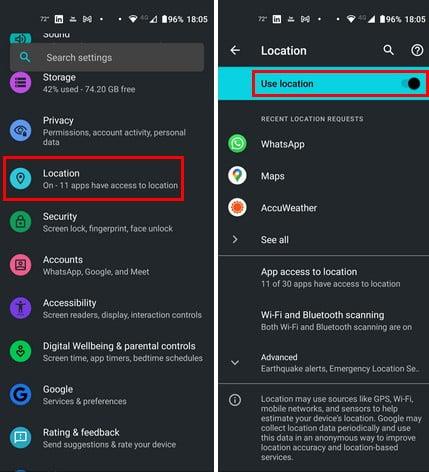
Vieta „Android“ nustatymuose
Visiškai natūralu, kad pamirštate, kad išjungėte vietą. Verta pažvelgti į tai, nes tai atsitiko mums visiems. Galite patikrinti atidarę programą „Nustatymai “ ir bakstelėję vietą . Viršuje matysite, ar jis įjungtas. Taip pat galite patikrinti, ar vieta įjungta, naudodami sparčiuosius nustatymus. Du kartus braukite žemyn nuo ekrano viršaus. Jei nematote vietos, apatiniame kairiajame kampe palieskite pieštuko piktogramą. Ieškokite ir vilkite vietos parinktį į viršų, kad ją būtų lengva rasti. Prieš išvykdami įsitikinkite, kad vietos parinktis įjungta.
Pagerinkite vietos tikslumą „Android“ įgalinę „Google“ vietos tikslumą
Jei jūsų vieta išjungta, programa, kuri tinkamai neveiks, yra „Google“ žemėlapiai. Parinktis, kurią galite įjungti, kad tai ištaisytumėte, yra „Google“ vietos tikslumas. Norėdami jį įjungti, eikite į Nustatymai > Vieta > Išplėstinė > „Google“ vietos tikslumas . Įjunkite jį viršuje, ir viskas.
Pataisykite vietos tikslumą kalibruodami savo vietą
Įsitikinę, kad vieta jūsų „Android“ įrenginyje įjungta, atidarykite „Google“ žemėlapius , kad sukalibruotumėte savo vietą, kad būtų padidintas tikslumas. Bakstelėkite savo vietą ; mėlynas taškas tai reiškia. Jei vietos tikslumas mažas, matysite raudoną trikampį su pranešimu, kad vietos tikslumas mažas.
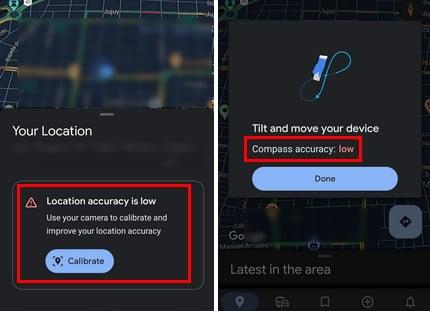
Kalibruokite „Google“ žemėlapių vietą
Bakstelėkite mygtuką Kalibruoti po pranešimu. „Google“ žemėlapiai paprašys jūsų nuskaityti aplink jus esančią sritį, kad nustatytumėte savo vietą naudodami „Live View“. Jei tiesioginis vaizdas nėra tinkamas pasirinkimas, taip pat galite naudoti kompaso parinktį. Jei pasirinksite kompasą, jūsų bus paprašyta pajudinti telefoną aštuonių figūrų būdu. Bakstelėkite mygtuką Atlikta, kai tai padarysite kelias sekundes. Kai baigsite, dabar tikslumas turėtų būti didelis.
Ištaisykite žemą „Android“ tikslumą išvalydami vietos paslaugų talpyklą
Kai kaupiasi talpykla, tai gali sukelti įvairių problemų. Galbūt jūsų „Android“ įrenginiui reikia naujos pradžios. Tai galite padaryti atidarę nustatymų programą ir pasirinkę Programos ir pranešimai . Raskite „Google Play“ paslaugų programą, bakstelėkite saugyklą ir talpyklą ir atidarę bakstelėkite parinktį Išvalyti talpyklą .
Pagerinkite Vietovių istoriją „Android“ įjungdami „Bluetooth“ ir „Wi-Fi“ nuskaitymą
Įjungę šias dvi parinktis galite pagerinti jūsų buvimo vietą, nes uždaryti „Wi-Fi“ tinklai ir po ranka esantys „Bluetooth“ įrenginiai gali padėti tiksliai nustatyti jūsų vietą; tai daroma lyginant signalus, kad būtų geresnis tikslumas. Šias parinktis galite įjungti apsilankę Nustatymai > Vieta . Bakstelėkite „Wi-Fi“ ir „Bluetooth“ nuskaitymas .
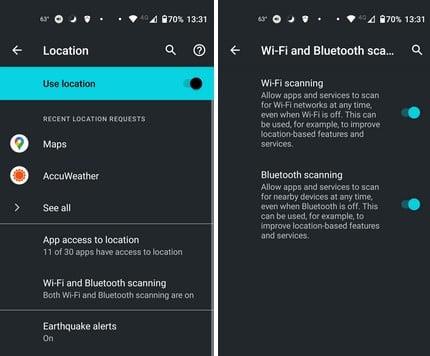
„Wi-Fi“ ir „Bluetooth“ nuskaitymo parinktis
Gaukite tikslesnį vietos nustatymą įgalinę vietos nustatymo paslaugą avariniu atveju
Tai, kaip bendrinate savo vietą „Google“ žemėlapiuose, skiriasi nuo vietos nustatymo pagalbos skubios pagalbos tarnybos (ELS). ELS naudoja „Cell Tower Datam“ GPS ir „Wi-Fi“, kad tiksliai nustatytų jūsų vietą. Įjungti šią parinktį yra gera idėja, nes niekada nežinote, kada galite atsidurti kritinėje situacijoje. Norėdami jį įjungti, atidarykite nustatymų programą ir bakstelėkite vietą . Norėdami pamatyti daugiau parinkčių, bakstelėkite išplėstiniai ; tarp šių parinkčių bus vietos nustatymo paslaugos skubios pagalbos atveju . Bakstelėkite ELS ir įjunkite. Tai viskas.
Peržiūrėkite savo vietą naudodami „Google“ vietovių istoriją
Taip pat galite sužinoti tikslią savo buvimo vietą naudodami „Google“ vietovių istoriją. Savo istoriją galite valdyti naudodami „Google“ paskyrą. Kai „Google“ turi jūsų vietą, galite gauti pagal vietą pagrįstus skelbimus ir srauto ataskaitas ( be kita ko ). Daugelis vartotojų gali norėti tai išjungti, nes nerimauja dėl savo privatumo, tačiau tai dar vienas būdas sužinoti savo vietą, jei negalite jos gauti kitu būdu.
Norėdami įjungti „Google“ vietovių istoriją, eikite į:
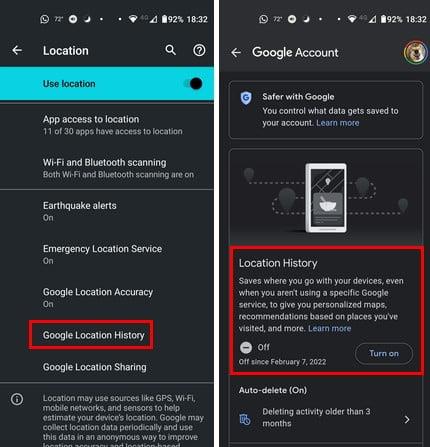
„Google“ vietovių istorija „Android“.
Pasirinkite paskyrą ir bakstelėkite mygtuką Įjungti. Jei ji išjungta, matysite datą, nuo kada „Google“ vietovių istorija buvo išjungta.
Pagerinkite vietos tikslumą sistemoje „Android“ atnaujindami programas
Be to, atnaujindami programas galite tiksliau nustatyti vietą. Patikrinkite, ar nėra laukiančių naujinių, atidarę „Google Play“ parduotuvę ir paliesdami savo profilio nuotrauką . Bakstelėkite Tvarkyti programas ir įrenginį . Antroji parinktis leis jums žinoti, ar yra laukiančių atnaujinimų.
Patikrinkite būtinus leidimus programoms
Jei programa, kuriai reikia jūsų buvimo vietos, neveikia tinkamai, patikrinkite, ar suteiktas leidimas nustatyti vietą. Jei turite programą, kuri gali atlikti sistemos nustatymus, galimi visų tipų pakeitimai. Norėdami sužinoti, kokios programos gali pasiekti jūsų vietą, eikite į Nustatymai > Vieta > Programos prieiga prie vietos . Pamatysite programas, kurios gali pasiekti jūsų vietą visą laiką, ir tas, kurios gali pasiekti jūsų vietą tik tada, kai naudojate programą. Jei yra programa, norite leisti pasiekti savo vietą visą laiką, bakstelėkite ją ir pasirinkite Leisti visą laiką.
Naudokite trečiųjų šalių programas
Galite įdiegti trečiosios šalies programą, jei jūsų „Android“ įrenginys gali apdoroti dar vieną atsisiuntimą. Pavyzdžiui, galite išbandyti GPS Essentials . Tai populiari programa, įdiegta daugiau nei 5 mln. Jei nesate patenkinti ta programa, galite išbandyti GPS būseną ir įrankių dėžę . Tai dar viena populiari programa, įdiegta daugiau nei 10 mln.
Papildoma literatūra
Kol kalbame apie vietos temą. Jei vis dar norite skaityti, peržiūrėkite, kaip galite pakeisti nuotraukų saugojimo vietą ir Kaip naudoti „WhatsApp“ vietą . Jei reikia ieškoti konkrečios temos, nepamirškite naudoti paieškos juostos.
Išvada
Kartais reikia nurodyti tikslią savo vietą. Tiksli vieta yra labai svarbi, jei kada nors atsidursite avarinėje situacijoje, ir turite pranešti šeimos nariams arba greitosios pagalbos darbuotojams, kur esate. Visada naudinga dažnai tikrinti, ar jūsų buvimo vieta yra tiksli, nes tai yra kažkas, ko neturėsite laiko padaryti kritiniu atveju. Ar jums patogu dalytis savo buvimo vieta? Pasidalykite savo mintimis toliau pateiktuose komentaruose ir nepamirškite pasidalinti straipsniu su kitais socialinėje žiniasklaidoje.
Įvedę root teises į „Android“ telefoną, gausite visišką prieigą prie sistemos ir galėsite paleisti daugybę programų, kurioms reikalinga root teisė.
„Android“ telefono mygtukai skirti ne tik garsumui reguliuoti ar ekranui pažadinti. Atlikus kelis paprastus pakeitimus, jie gali tapti sparčiaisiais klavišais, skirtais greitai nufotografuoti, praleisti dainas, paleisti programas ar net įjungti avarines funkcijas.
Jei palikote nešiojamąjį kompiuterį darbe ir turite skubiai išsiųsti ataskaitą viršininkui, ką daryti? Naudokite išmanųjį telefoną. Dar sudėtingiau – paverskite telefoną kompiuteriu, kad galėtumėte lengviau atlikti kelias užduotis vienu metu.
„Android 16“ turi užrakinimo ekrano valdiklius, kad galėtumėte keisti užrakinimo ekraną pagal savo skonį, todėl užrakinimo ekranas yra daug naudingesnis.
„Android“ vaizdo vaizde režimas padės sumažinti vaizdo įrašą ir žiūrėti jį vaizdo vaizde režimu, žiūrint vaizdo įrašą kitoje sąsajoje, kad galėtumėte atlikti kitus veiksmus.
Vaizdo įrašų redagavimas „Android“ sistemoje taps lengvas dėka geriausių vaizdo įrašų redagavimo programų ir programinės įrangos, kurią išvardijome šiame straipsnyje. Įsitikinkite, kad turėsite gražių, magiškų ir stilingų nuotraukų, kuriomis galėsite dalytis su draugais „Facebook“ ar „Instagram“.
„Android Debug Bridge“ (ADB) yra galinga ir universali priemonė, leidžianti atlikti daugybę veiksmų, pavyzdžiui, rasti žurnalus, įdiegti ir pašalinti programas, perkelti failus, gauti šaknines ir „flash“ ROM kopijas, kurti įrenginių atsargines kopijas.
Su automatiškai spustelėjamomis programėlėmis. Jums nereikės daug ką daryti žaidžiant žaidimus, naudojantis programėlėmis ar atliekant įrenginyje esančias užduotis.
Nors stebuklingo sprendimo nėra, nedideli įrenginio įkrovimo, naudojimo ir laikymo būdo pakeitimai gali turėti didelės įtakos akumuliatoriaus nusidėvėjimo sulėtinimui.
Šiuo metu daugelio žmonių mėgstamas telefonas yra „OnePlus 13“, nes be puikios aparatinės įrangos, jis taip pat turi jau dešimtmečius egzistuojančią funkciją: infraraudonųjų spindulių jutiklį („IR Blaster“).







